|
在PPT中插入FLASH,不像插入图片那么简单,勿必请遵循如下的方法方可实现。 1:新建一个演示文稿,新建幻灯片,选择其中想要插入的幻灯片; 2:执行如下操作: 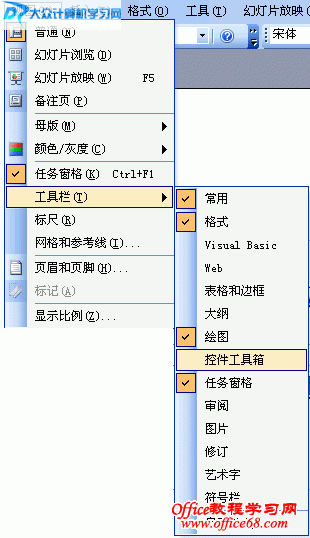
弹出如下的其他控件工具箱: 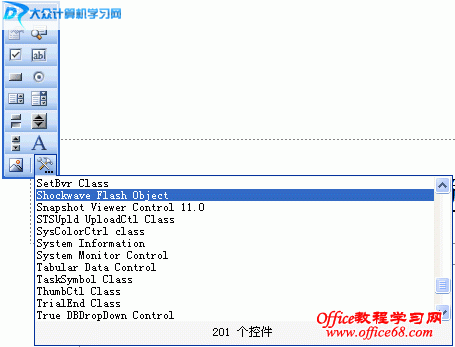
点击右下的工具,并在里面选择”Shockwave Flash Object”选项,之后,鼠标指针变为十字型,这个时候,在幻灯片里面直接按鼠标左键拖出一定长宽的Flash控件框; 选择控件框,点右键→属性;弹出如下对话框: 
点击(自定义)属性最右边的带有“…”的按钮,在弹出的“属性页”对话框中的影片URL(M)中填写Flash的地址,如上图,这里填写本地路径(也可以填写来自网络的地址),相关的属性可以自己设置,好了按确定就行; 如果想让插入的Flash动画一开始不播放,那么,请在(自定义)属性的下面找到Playing属性,将其值改为False即可! |